
时间:2021-08-05 16:58:15 来源:www.win10xitong.com 作者:win10
大家都知道,我们生活中离不开电脑,在使用电脑的过程可能就会碰到Win10系统如何启用EFS加密功能的问题,新手用户往往在遇到Win10系统如何启用EFS加密功能情况的时候就束手无策了,不知道如何是好,那这个问题可不可以我们自己就解决呢?当然是可以的。其实可以来看看小编是怎么处理的:1、第一步我们首先在电脑上找到左下角的开始菜单进行点击,然后选择运行菜单选项,最后在出现的对话框中输入certmgr.msc,然后点击确定打开证书管理界面;2、第二部在出现的证书对话框中,我们需要依次双击展开证书-当前用户→个人→证书选项,然后在右侧的文件中栏目你可以看到,以你的用户名为名称的证书就轻轻松松的搞定了。马上我们就进入今天的主题,详细说一下Win10系统如何启用EFS加密功能的修复手法。
小编推荐下载:win10纯净版
Win10系统中启用EFS加密功能的方法介绍
1.第一步,在电脑左下角找到开始菜单并点击,然后选择运行菜单选项,最后在出现的对话框中输入certmgr.msc,然后点击确定,打开证书管理界面;
2.在出现的第二个证书对话框中,我们需要双击展开证书-当前用户个人证书选项,然后您可以在右侧的文件列中看到带有您的用户名的证书;
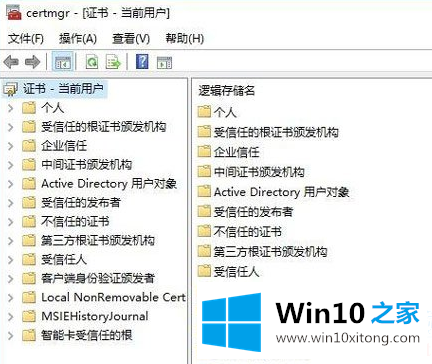
3.第三步:单击鼠标右键,选择所有任务导出命令,然后打开证书导出向导对话框。
4.在向导过程中,当提示是否将私钥与证书一起导出时,选择是,导出私钥选项;
5.然后,您可以为证书设置安全密码。选择保存的文件名和文件路径后,可以通过单击“完成”按钮成功导出证书。这时,你会发现一个PFX出现在被保存的路径上;
6.完成上述操作后,可以添加和备份加密文件。只需记住证书和密码,右键单击证书,然后选择“安装证书”命令进入证书导入向导对话框。默认情况下,单击“下一步”按钮,最后输入正确的密码以完成证书导入。
以上是Win10系统如何启用EFS加密功能,Win10系统如何启用EFS加密功能。如果你想更多的了解电脑系统的使用,可以关注win10 Home!
Win10系统如何启用EFS加密功能的修复手法非常简单,上面的内容已经告诉了大家全部方法,如果你还需要下载电脑系统,请继续关注本站